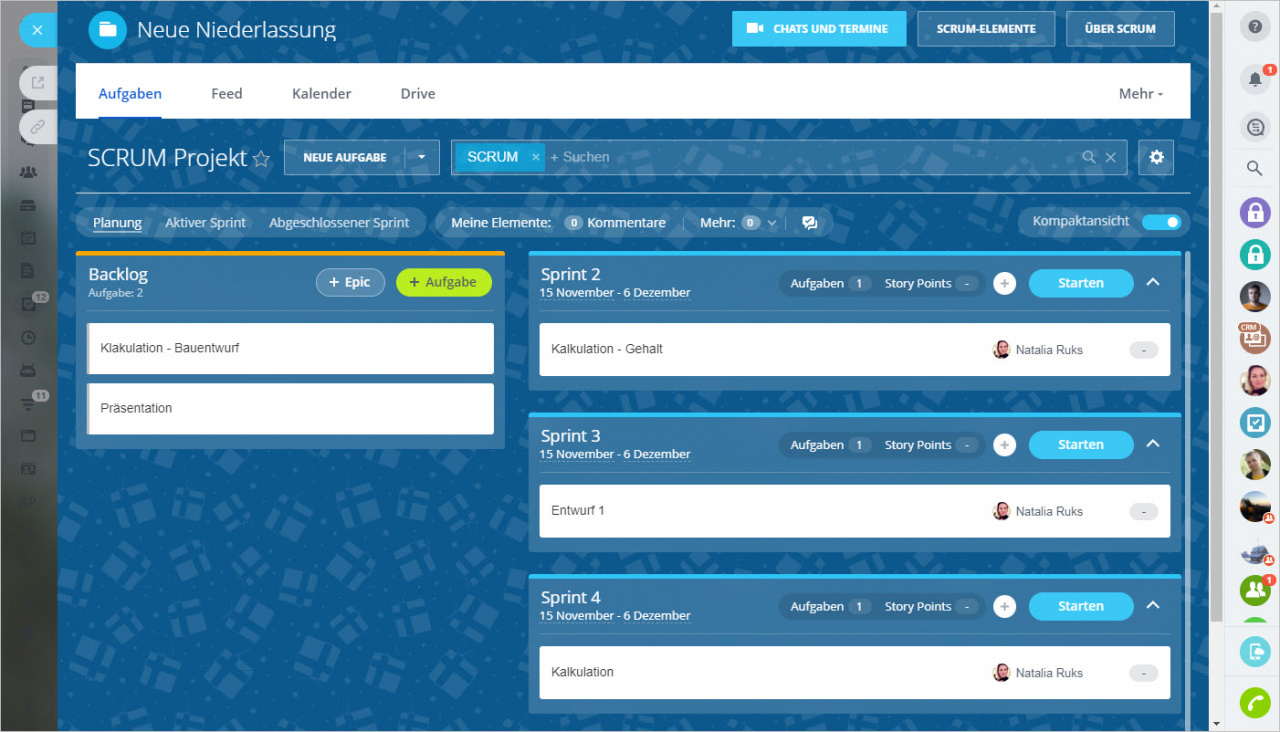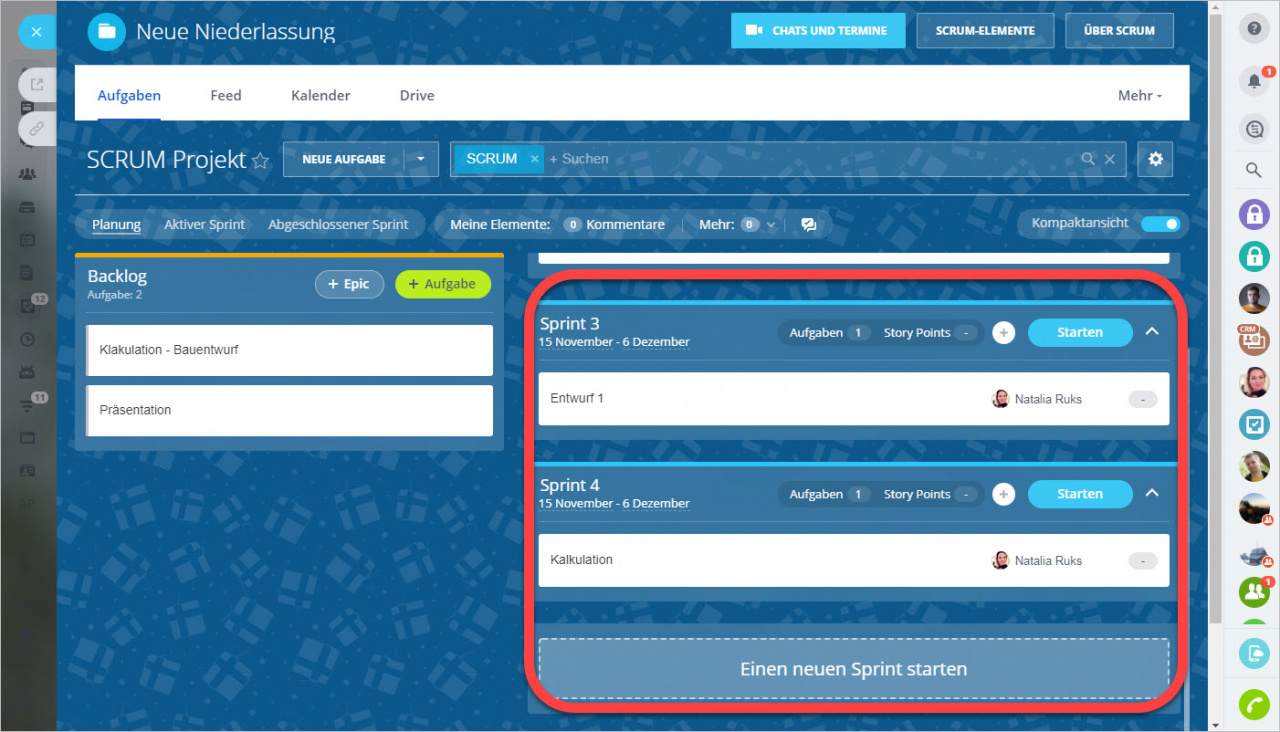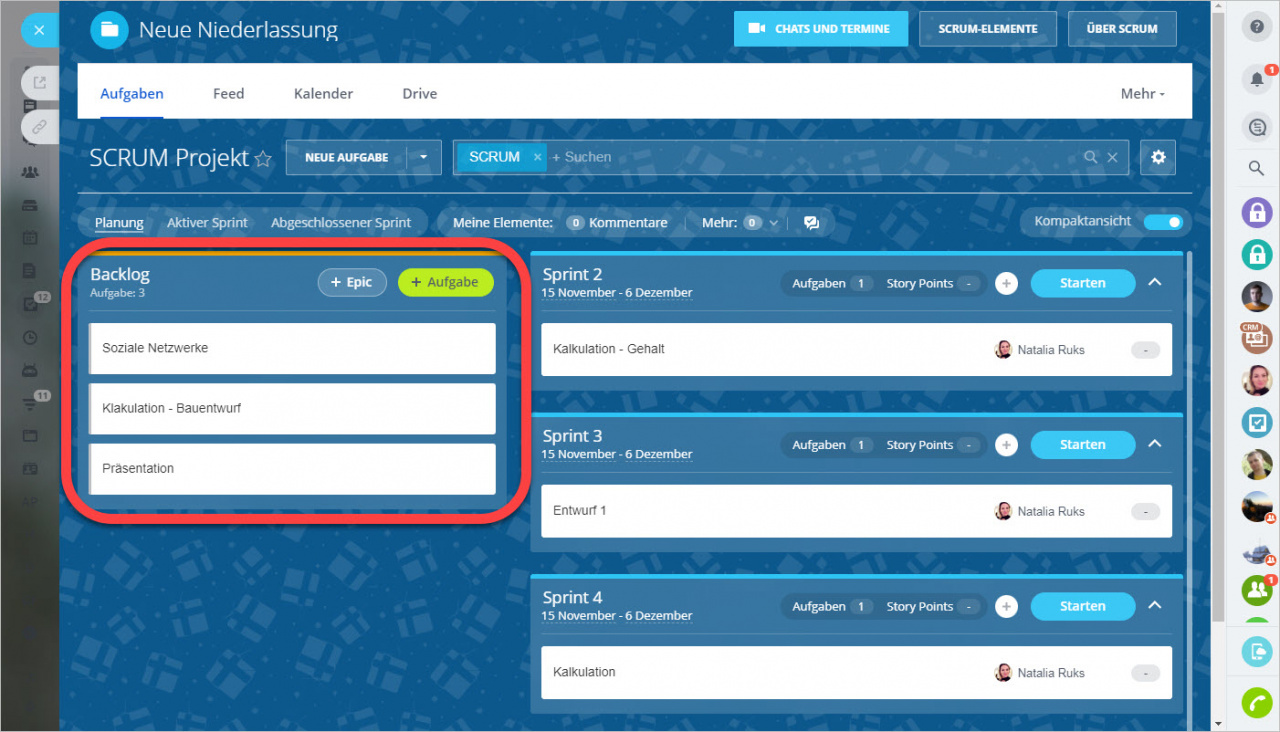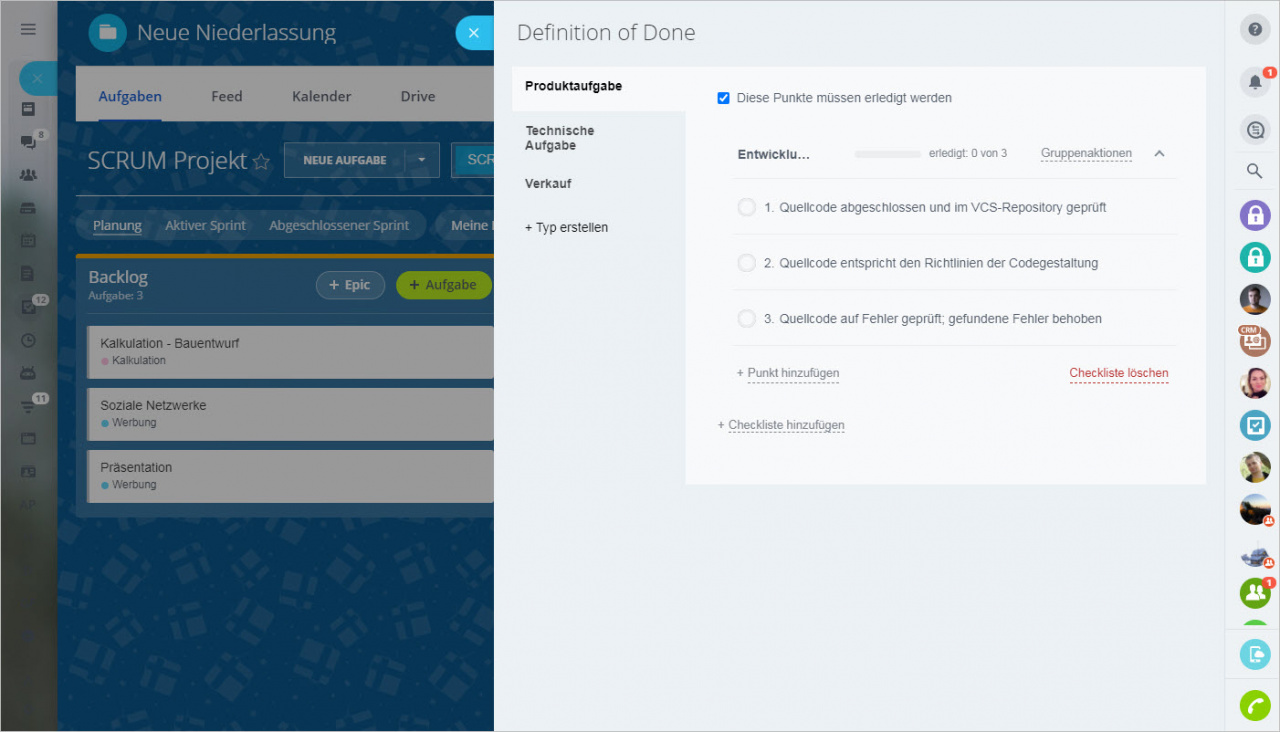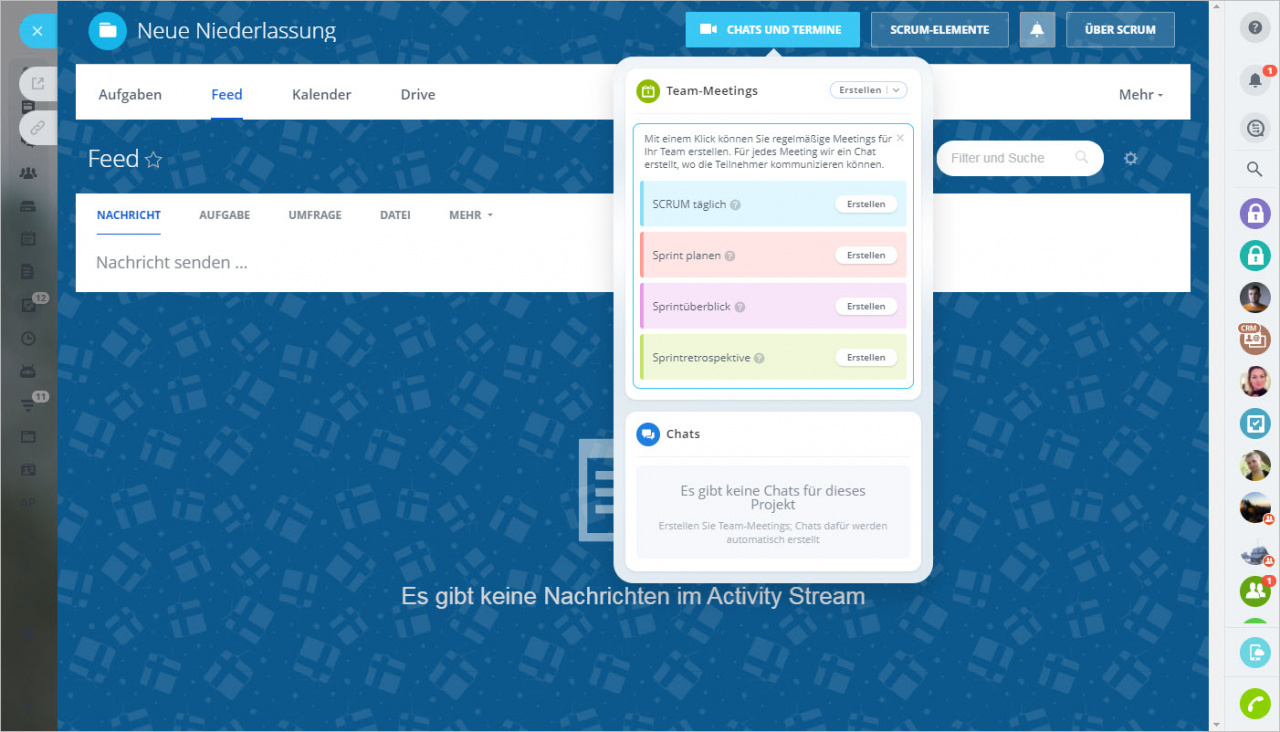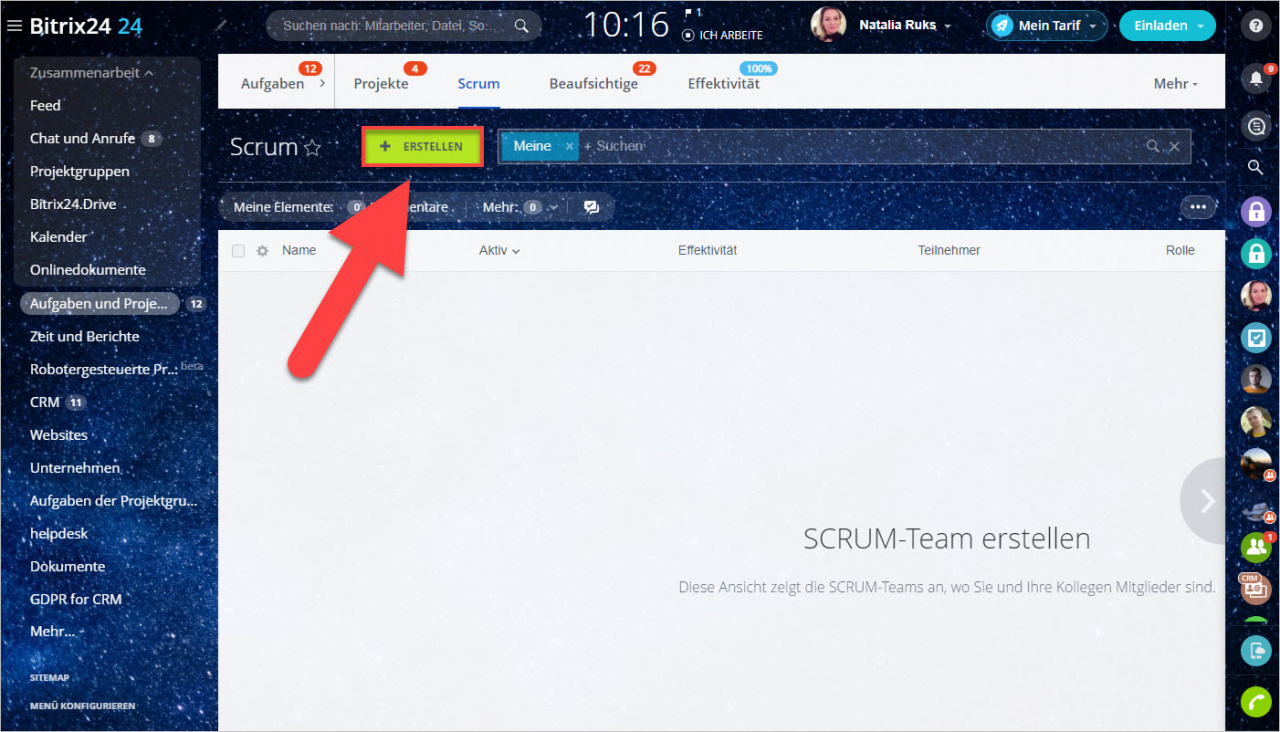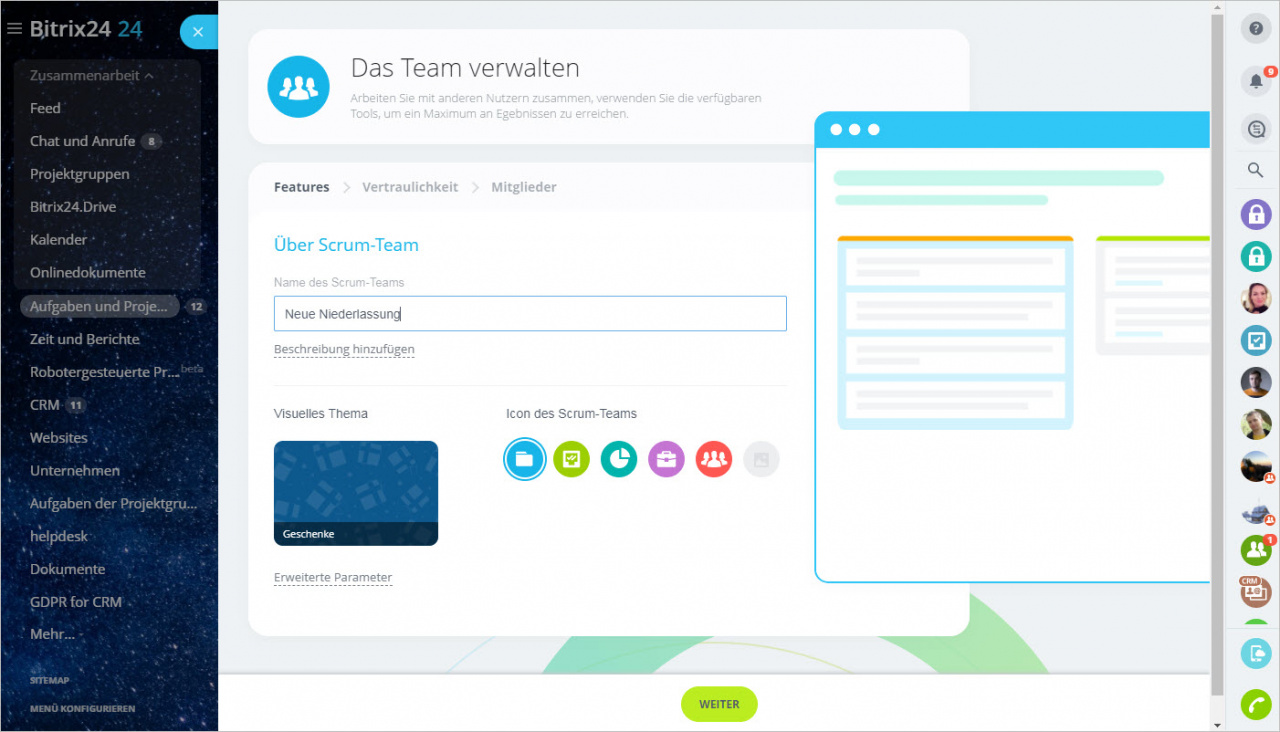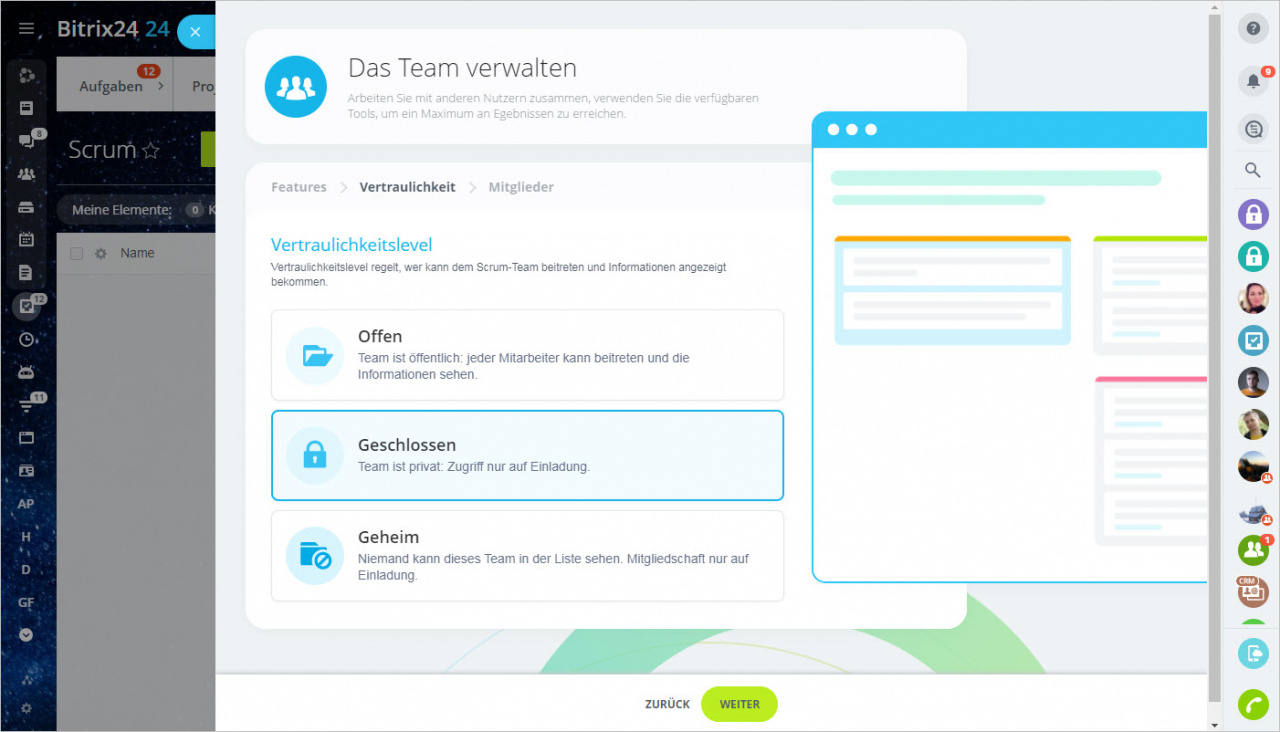Bitrix24 stellt seinen Kunden einen neuen Bereich für die Arbeit mt Aufgaben nach Scrum-Methode vor. Hier können Sie die Arbeit eines Scrum-Teams organisieren und mithilfe von Chats und Terminen die innere Kommunikation verwalten.
Die Anzahl von Scrum-Teams hängt von Ihrem Tarif ab. Erfahren Sie mehr auf unserer Preisseite.
- Free – 5 Scrum-Teams
- Basic – 5 Scrum-Teams
- Standard – 10 Scrum-Teams
- Professional – 20 Scrum-Teams
- Enterprise 250 – 40 Scrum-Teams
- Enterprise 500 – 60 Scrum-Teams
- Enterprise 1.000 – 80 Scrum-Teams und weiter +20 in jedem nächsten Tarif
Scrum ist ein Framework für agile Produktentwicklung und agiles Projektmanagement und stellt sich eine flexible Methode zur Organisation des Arbeitsprozesses mit Aufgaben dar, die hilft, ein großes Projekt aufzuteilen und in kleineren Schritten auszuführen.
Besonderheiten der Scrum-Methode:
- Kurze Interationszyklen
- Einheitliche Aktivitätsliste
- Aufgaben-Abschlusskriterien
- Transparente Systemarbeit
Im Scrum werden Aufgaben für eine kleinere Zeitperiode erstellt, gewöhnlich für 2 Wochen. Diese Zyklen nenn man Sprints. Wenn die Sprints beendet werden, erhält man ein klares Business-Ergebnis. Wenn die Aufgabe innerhalb des Sprints nicht ausgeführt werden kann, kann man sie in kleinere Aufgaben aufteilen. Dieses Format ermöglicht es, ein kleines, aber voraussichtliches Ergebnis in klaren Fristen zu erhalten.
Alle Aufgaben, Wünsche, Ideen, Feedback werden eingetragen und rangiert. Diese Liste heißt Backlog. Alle Teammitglieder können das Backlog durchsehen und alle Aufgaben und Ideen finden, die mit einem bestimmten Inhalt verbunden sind.
Das Team diskutiert und bestätigt eine Liste der Abschlusskriterien für die Aufgabe. Bevor der verantwortliche Mitarbeiter eine Aufgabe fertigstellt, prüft er/sie die Liste, um sicherzustellen, dass alle Kriterien stimmen.
Die Scrum-Arbeit sieht regelmäßige Termine nach einem bestimmten Plan vor. Dabei sind 4 Typen verfügbar: Sprint planen, Sprint täglich, Sprintüberblick und Sprintretrospektive. Solche Struktur stellt eine Transparenz und ein gutes Arbeitstempo sicher. Unerwartete oder nicht geplante Meetings und Planungen sind nicht mehr benötigt.
Scrum-Team erstellen
Öffnen Sie den Bereich Aufgaben und Projekte - Scrum und klicken Sie auf den Button Erstellen.
Im geöffneten Bereich geben Sie den Namen und eine detaillierte Beschreibung an, wählen Sie ein Thema und Bild aus.
Danach geben Sie das Vertraulichkeitslevel an. Die Vertraulichkeit bestimmt, wer auf die innere Information zugreifen kann und wie neue Mitglieder dem Team beitreten können.
Im nächsten Schritt laden Sie neue Teilnehmer ein.
Im Scrum-Team sind folgende Rollen verfügbar:
- Produkt-Owner - Produktbesitzer. Das kann Abteilungsleiter, Produktmanager oder Verantwortliche für eine Branche sein.
- Scrum-Master - Team-Leiter, der mit dem Scrum gut vertraut ist. Seine Aufgabe besteht darin, die Regeln zu erklären und sie nachzuvollziehen. Diese Rolle kann auch Produkt-Owner haben, wenn er/sie selbst die Scrum-Arbeit seines Teams organisiert hat.
- Entwicklungsteam - Mitarbeiter, die erstellte Aufgaben ausführen.
- Verantwortliche Mitglieder - Projektteilnehmer. Sie können Aufgaben sehen, Ergebnisse von Sprints akzeptieren oder bei Aufgaben beraten, aber sie können nichts bearbeiten.
Nachdem Sie alle erforderlichen Einstellungen vorgenommen haben, klicken Sie auf Weiter. Das Scrum-Team wird erstellt und Sie können Ihre Arbeit damit beginnen.